Comment réparer ntdll.DLL Crashing Issue sur Windows 11/10
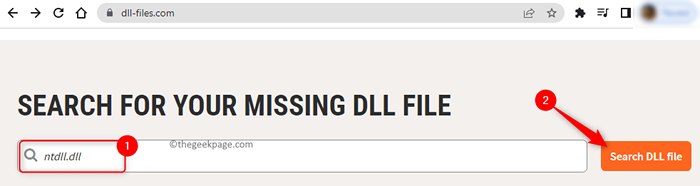
- 3827
- 979
- Jeanne Dupont
Lorsque le système d'exploitation Windows est installé pour le tout premier sur votre ordinateur, le ntdll.dll Le fichier est automatiquement créé. Essentiellement, ntdll.dll est un fichier associé au système d'exploitation Windows et se trouve dans le Windows System32 annuaire. Si vous voyez la propriété de ce fichier, il a une description de fichier en tant que DLL de calque NT et il contient toutes les fonctions principales du noyau NT qui sont nécessaires pour le fonctionnement régulier du système d'exploitation Windows. Ce fichier fonctionne en arrière-plan la plupart du temps, mais parfois il peut s'écraser ou ne pas effectuer les opérations correctement. Généralement, cela se produit lorsque plusieurs applications / programmes essaie d'accès au fichier en même temps.
De nombreux utilisateurs de Windows ont rapporté avoir vu cela ntdll.Erreur de plantage du fichier DLL Lorsque le programme auquel ils y accédait. Si vous faites face à ce ntdll.DLL Crashing Issue sur votre PC Windows, puis essayez les méthodes de dépannage mentionnées ci-dessous pour vérifier si cela vous aide à effacer l'erreur sur votre ordinateur.
Table des matières
- Méthode 1 - Restaurer le NTDLL.fichier DLL
- Méthode 2 - Vérifiez les mises à jour Windows en attente
- Méthode 3 - Exécutez le dépanneur de compatibilité du programme
- MÉTHODE 4 - Exécutez l'outil SCAN SCAN et DISM
- Méthode 5 - désinstaller et réinstaller le programme problématique
- Méthode 6 - Effectuer une restauration du système
- Méthode 7 - Remplacez le ntdll.DLL d'une source digne de confiance
Méthode 1 - Restaurer le NTDLL.fichier DLL
1. Cliquez sur ce lien pour ouvrir le site Web DLL-Files.
Ici, dans la zone de recherche ci-dessous Recherchez votre fichier DLL manquant taper ntdll.dll et cliquez sur Rechercher le fichier DLL.
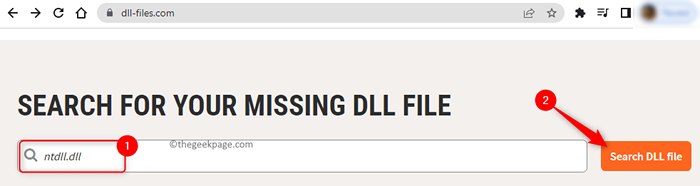
2. Dans les résultats de recherche affichés, cliquez sur ntdll.dll nom de fichier.
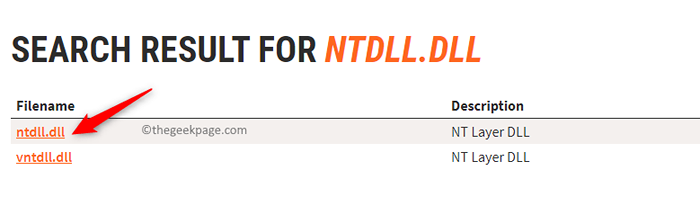
Sur cette page, vous verrez les versions du fichier DLL qui sont disponibles.
Sur la base de votre architecture système (32 bits ou 64 bits), vous devez trouver la dernière version du fichier DLL.
Clique sur le Télécharger bouton pour télécharger le fichier DLL requis sur votre PC.
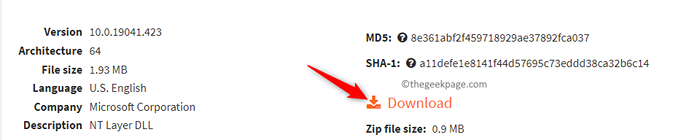
3, les fichiers seront téléchargés comme archive zip.
Extraire les archives pour obtenir le fichier DLL sur un emplacement sur votre ordinateur.
Copier et coller l'extrait ntdll.dll Fixez-vous dans votre répertoire système.
Sur une version 32 bits de Windows OS, placez le fichier dans C: \ Windows \ System32
Sur un système d'exploitation Windows 64 bits, placez le 32 bits Fichier DLL dans C: \ Windows \ Syswow64 et le 64 bits Fichier DLL dans C: \ Windows \ System32.
4. Maintenant, appuyez sur Windows + R ouvrir Courir.
Taper CMD et presser Ctrl + Shift + Entrée ouvrir Invite de commande en tant qu'administrateur.
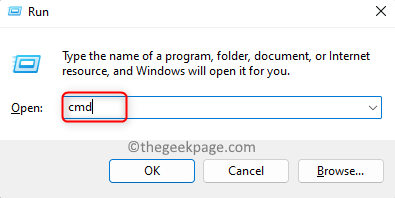
Dans l'invite de commande, tapez la commande ci-dessous
REGSVR32 NTDLL.dll
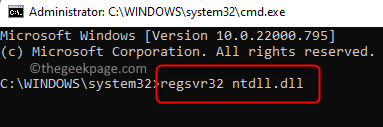
5. Redémarrage ton ordinateur. Vérifiez si vous pouvez ouvrir le programme sans le NTDLL.DLL File Crashing Issue.
Méthode 2 - Vérifiez les mises à jour Windows en attente
1. Presse Windows + R ouvrir Courir.
Taper MS-Settings: Windowsupdate et frapper Entrer Pour ouvrir le Paramètres de mise à jour Windows page.
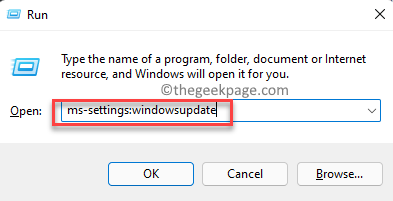
2. Sur cette page, cliquez sur le Vérifier les mises à jour bouton.
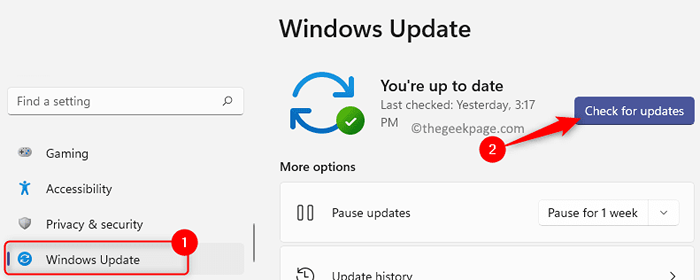
Windows commencera à rechercher des mises à jour de la version Windows installée sur votre PC.
Si de nouvelles mises à jour sont disponibles, ils seront téléchargés et installés.
3. Redémarrer Votre ordinateur une fois la mise à jour Windows terminée.
Vérifiez si votre application se bloque avec le NTDLL.Erreur de crash DLL.
Méthode 3 - Exécutez le dépanneur de compatibilité du programme
1. Localisez le raccourci du programme problématique qui s'écrase sur le bureau.
Cliquez avec le bouton droit sur le raccourci et choisir Propriétés.
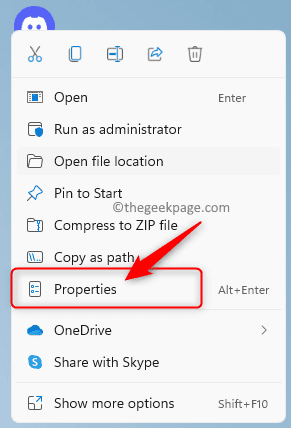
2. Dans le Propriétés fenêtre, allez au Compatibilité languette.
Ici, cliquez sur le Exécuter le dépanneur de compatibilité bouton.
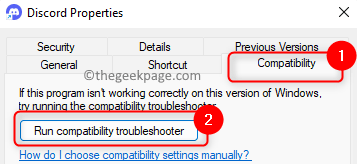
3. Cela ouvre le Dépanneur de compatibilité du programme.
Ici, cliquez sur Essayez les paramètres recommandés Pour tester l'exécution du programme avec les paramètres de compatibilité recommandés.
Une fois ce processus de dépannage terminé, vérifiez si le problème est résolu.
4. Si le problème persiste, exécutez le dépanneur de compatibilité du programme et cette fois, sélectionnez l'option Programme de dépannage.
Cette option choisit les paramètres de compatibilité en fonction des problèmes que vous rencontrez.
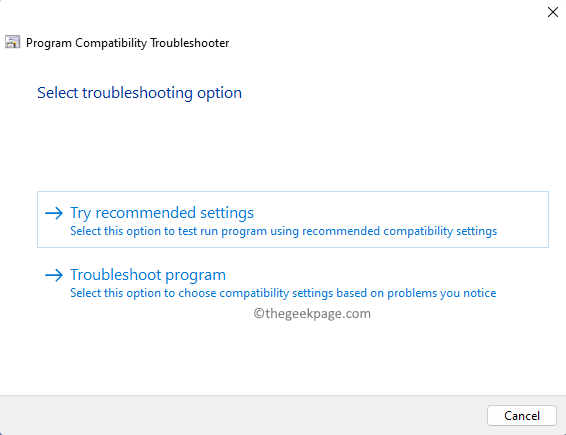
5. Si le problème se produit toujours après les étapes ci-dessus, effectuez les étapes ci-dessous dans le Propriétés fenêtre du programme.
- Cochez la case à côté de Exécuter ce programme en mode de compatibilité pour et choisir les fenêtres 8 ou toute autre version précédente dans la liste déroulante ci-dessous. Vérifiez si cela résout le problème.
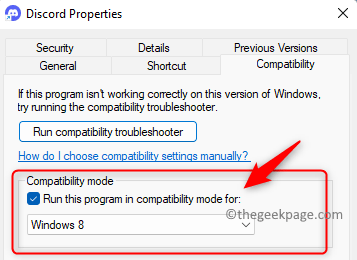
- Sinon, cochez la case à côté de Exécutez ce programme en tant qu'administrateur et vérifier si le problème est résolu.
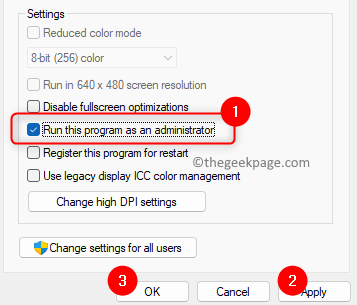
MÉTHODE 4 - Exécutez l'outil SCAN SCAN et DISM
1. Ouvrir le Courir boîte de dialogue en utilisant le Windows et R combinaison clé.
Taper CMD et presser Ctrl + Shift + Entrée ouvrir Invite de commande en tant qu'administrateur.
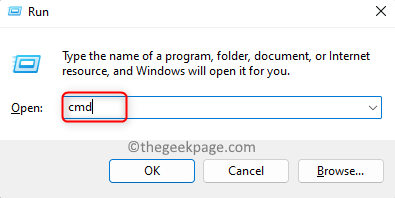
Cliquer sur Oui Lorsqu'il est invité par Contrôle de compte d'utilisateur.
2. Tapez la commande ci-dessous et frappez Entrer Pour exécuter le scan SFC
sfc / scanne
3. Attendez que l'analyse vérifie la corruption dans les fichiers du système Windows et réparez.
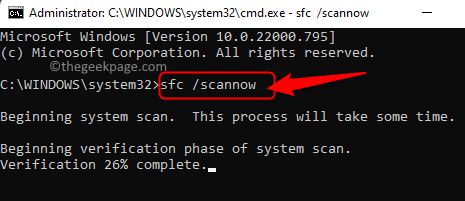
Une fois l'analyse terminée, vérifiez si le problème est résolu.
4. Si le problème persiste, alors ouvrez le Invite de commande en tant qu'administrateur et effectuez la numérisation DISM en utilisant la commande ci-dessous.
DISM / en ligne / nettoyage-image / restauration
5. L'outil DISM vérifie toute corruption dans l'image Windows et les corrige et les corrige.
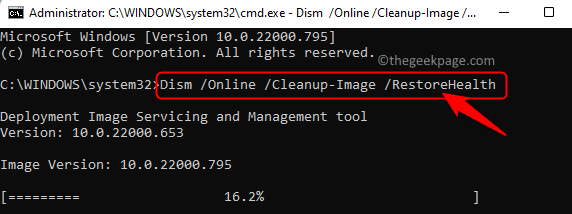
Une fois l'outil terminé l'exécution, essayez d'exécuter le programme problématique et vérifiez si le problème est résolu.
Méthode 5 - désinstaller et réinstaller le programme problématique
1. Presse Windows + x Pour ouvrir le menu contextuel du bouton Démarrer.
Ici, sélectionnez l'option Applications et fonctionnalités.
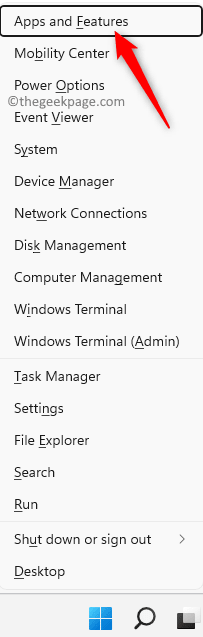
2. Sur le Applications et fonctionnalités Page, recherchez le programme problématique dans la liste des applications installées.
Une fois que vous avez localisé l'application, cliquez sur le Trois points verticaux associé et choisie Désinstaller.
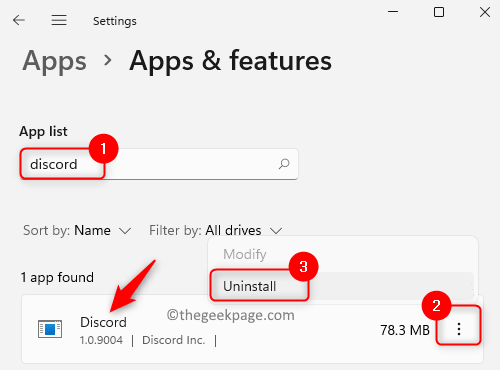
Cliquer sur Désinstaller encore dans l'invite de confirmation qui apparaît.
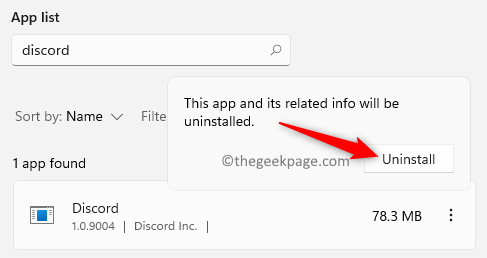
3. Attendez que le programme soit désinstallé de votre ordinateur.
Redémarrer Votre PC.
4. Téléchargez l'installateur de l'application depuis son site Web.
Installez l'application à l'aide du programme d'installation téléchargé.
Lancez l'application et vérifiez si elle se bloque avec le NTDLL.Erreur de DLL.
Méthode 6 - Effectuer une restauration du système
1. Ouvrir le Courir boîte en utilisant le Windows + R combinaison clé.
Taper rstrui et frapper Entrer ouvrir Restauration du système.
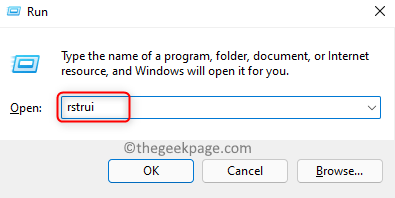
2. Dans le Restauration du système fenêtre, choisissez l'option Restauration recommandée.
Ensuite, cliquez sur Suivant.
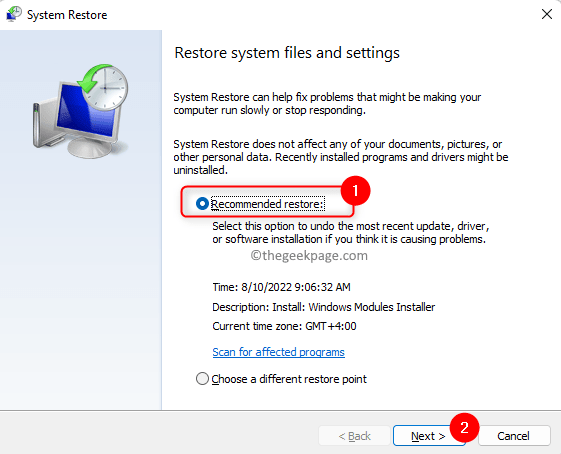
Note: Sélectionner Choisissez un autre point de restauration Si vous voulez un autre point de restauration. Cliquer sur Suivant.
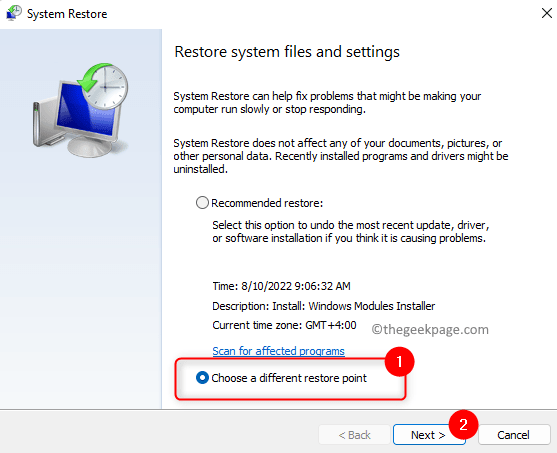
Ensuite, sélectionnez le point de restauration dans la liste. Cliquer sur Suivant.
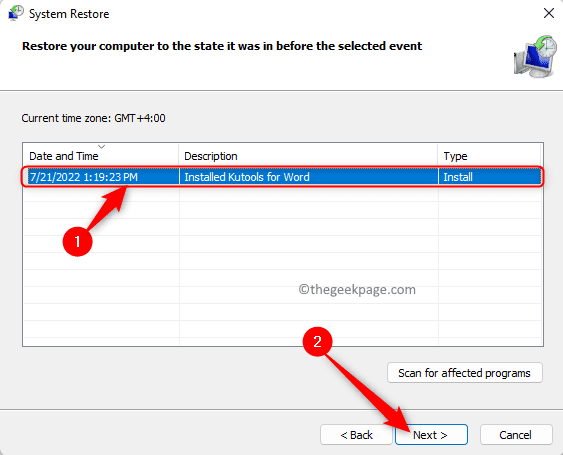
3. Enfin, cliquez sur Finir Pour démarrer le processus de restauration.
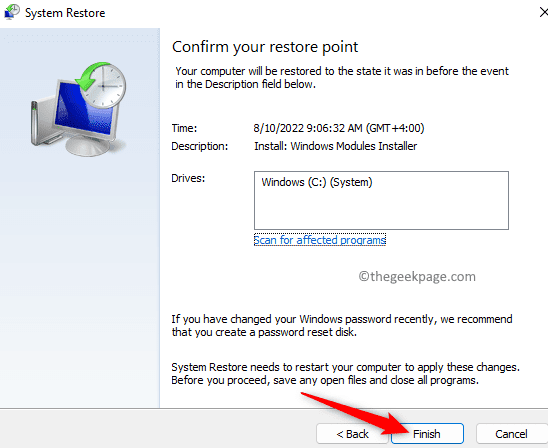
Le système sera restauré à un point de restauration précédent et redémarré.
Après le début du système, vérifiez si le problème est résolu.
Méthode 7 - Remplacez le ntdll.DLL d'une source digne de confiance
1. Presse Windows + R ouvrir Courir.
Taper CMD et frapper Entrer ouvrir Invite de commande.
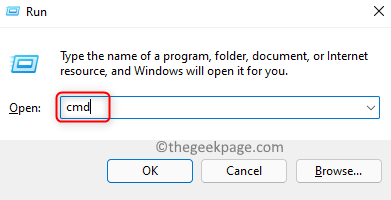
2. Dans le Invite de commande, Tapez la commande ci-dessous et frappez Entrer.
information système
3. Dans les détails du système, recherchez Type de système.
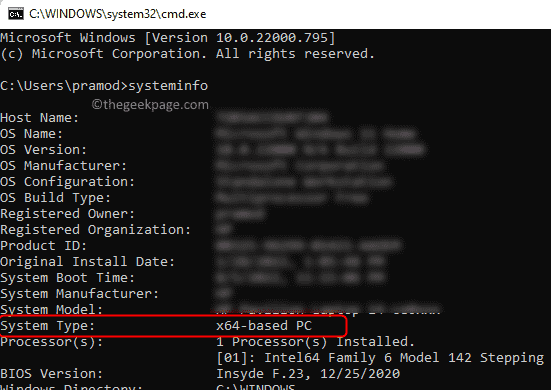
S'il montre un PC basé sur x64 alors votre système d'exploitation est 64 bits, un PC basé sur x86 indique un 32 bits OS.
Note: L'emplacement du ntdll.dll Le fichier est basé sur le type de système.
Dans un 32 bits Système d'exploitation Windows, le fichier est présent dans C: \ Windows \ System32
Pour un OS 64 bits, le NTDLL 64 bits.dll le fichier est présent dans C: \ Windows \ System32 et le Fichier 32 bits est situé dans C: \ Windows \ Syswow64.
4. Obtenir un copie de la ntdll.dll le fichier d'un autre ordinateur qui est digne de confiance et exécute la même version et l'édition du système d'exploitation Windows que le vôtre.
Pâte Ce fichier dans votre système.
Note: Pour un 32 bits Système Collez ce fichier dans l'emplacement C: \ Windows \ System32.
Pour un 64 bits Windows OS, collez le NTDLL 64 bits.Fichier DLL dans C: \ Windows \ System32 et la version 32 bits du fichier DLL dans C: \ Windows \ Syswow64.
5. Ouvrir Exécuter (Windows + R).
Taper CMD et presser Ctrl + Shift + Entrée ouvrir Invite de commande en tant qu'administrateur.
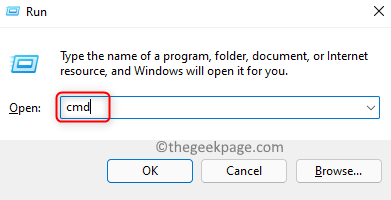
6. Tapez la commande et exécutez-la pour enregistrer le fichier DLL.
REGSVR32 NTDLL.dll
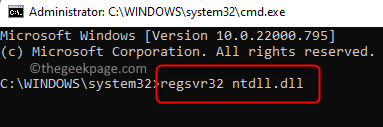
7. Une fois le fichier DLL, redémarrer ton ordinateur.
Vérifiez si le problème est résolu ou non.
C'est ça!
Merci d'avoir lu.
Nous espérons que vous avez pu résoudre le problème du ntdll.Fichier DLL Lors de l'exécution d'un programme sur votre PC. Veuillez nous faire savoir dans les commentaires le correctif qui a fonctionné pour vous.
- « Comment insérer un filigrane dans Microsoft Excel
- Cet article est dans un format, nous ne prenons pas en charge 0xc004f011 Correction »

